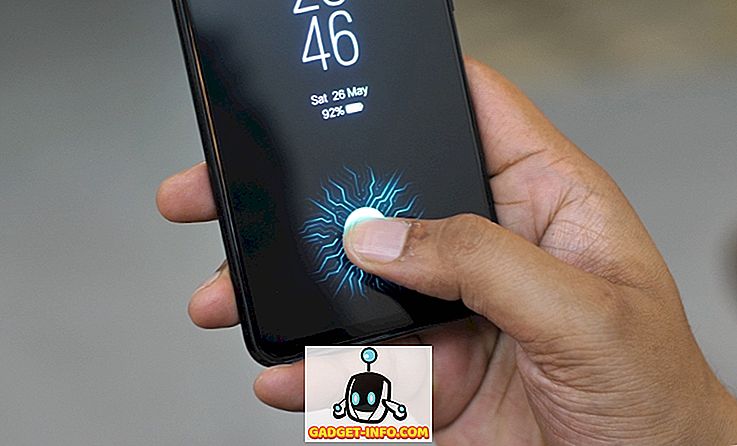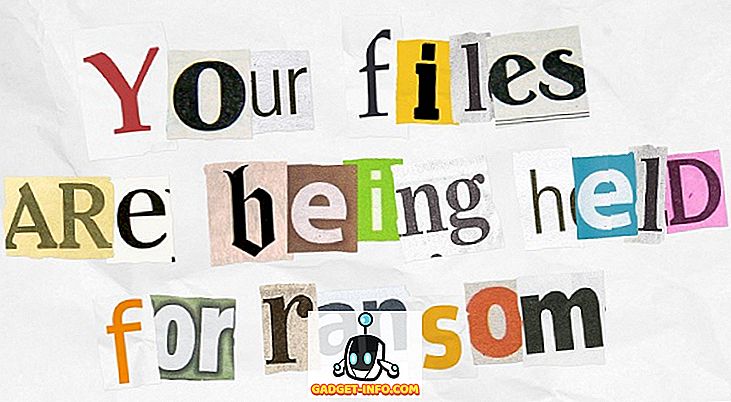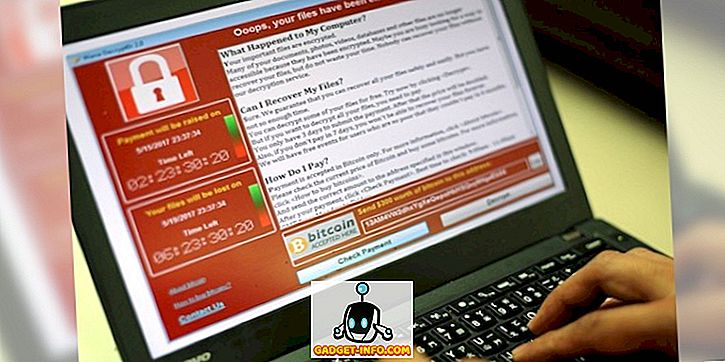De Google Assistent is een van de meest populaire op AI-gebaseerde persoonlijke assistenten die er zijn en hij kan heel veel dingen doen, variërend van dingen zo eenvoudig als het instellen van een alarm tot complexe opdrachten waarmee je alles in je slimme huis kunt regelen . In mijn ervaring heb ik echter nog niet gezien dat veel mensen de Google-assistent volledig benutten en als ik een reden erachter zou raden, zou ik zeggen dat dit komt omdat niet veel mensen weten wat ze allemaal kunnen doen met de Google-assistent. Natuurlijk doet Google een redelijk fatsoenlijke taak om uit te leggen wat de Google Assistent kan doen terwijl je het voor de eerste keer instelt, maar het geeft niet echt informatie over alle opdrachten die je kunt gebruiken. Met dat in het achterhoofd hebben we een lijst samengesteld met de 50 beste Google Assistent-opdrachten die u kunt gebruiken.
50 Google-assistentopdrachten die u kunt gebruiken
Telefoonbesturingsopdrachten
1. Open Apps met de Google Assistent
Ja, dat heb je goed gelezen. U kunt apps openen met behulp van de Google Assistent. Het commando is vrij eenvoudig; je activeert gewoon de Google Assistent met 'Hey Google' of 'OK Google' (zoals je ook met de volgende commando's zult doen) en vraagt hem om 'Open [App Name]'. Bijvoorbeeld als u de Facebook-app wilt openen. Je moet 'OK Google, open Facebook' zeggen en dat is alles.
2. Bezoek een willekeurige website met de Google-assistent
Net zoals bij de vorige opdracht moet je om 'een Google-website te openen' OK zeggen, de website [website naam] openen. Als u bijvoorbeeld de website Gadget-Info.com wilt bezoeken, hoeft u alleen maar 'Ok Google, open de website Gadget-Info.com' te zeggen.
3. Maak een foto met de Google Assistent
U kunt ook een foto maken met de Google Assistent. Richt de camera van je smartphone op het onderwerp en zeg 'OK Google, maak een foto'. Een vergelijkbare opdracht kan ook worden gebruikt om een selfie te maken. In dat geval moet je 'OK Google, neem een selfie' zeggen.
4. Neem een schermafbeelding met de Google-assistent
Vind je het moeilijk om een screenshot te maken met behulp van de hardwaresnelkoppelingen? Je kunt de Google Assistent vragen om een screenshot voor je te maken. Zeg gewoon 'OK Google, maak een screenshot' en de assistent maakt een screenshot voor je.
5. Schakel de flitser in of uit met de Google Assistent
Als je de flitser wilt inschakelen met de Google Assistent, hoef je alleen maar te zeggen 'OK Google, de flitser in- / uitschakelen'. Een vergelijkbare opdracht kan ook worden gebruikt om Bluetooth, WiFi en NFC in of uit te schakelen. Vervang gewoon het woord zaklamp met Bluetooth, WiFi of NFC in het bovengenoemde commando.
6. Verhoog / verlaag het volume of de helderheid met behulp van de Google Assistent
Als je het volume of de helderheid van je apparaat wilt verhogen / verlagen met de Google Assistent, hoef je alleen maar te zeggen 'OK Google, verhoog / verlaag het volume / de helderheid' en de Assistent doet precies wat je vraagt.
7. Stel Volume / Helderheid in op een bepaalde waarde met de Google Assistent
Als u alle gissingen wilt voorkomen en het volume / de helderheid wilt instellen op een bepaald percentage, kunt u de volgende opdracht gebruiken: 'OK Google, stel het volume / de helderheid in op [aantal] procent'. Als u bijvoorbeeld de helderheid van het scherm wilt verlagen naar 50%, hoeft u alleen maar 'OK Google, de helderheid verlagen tot 50 procent' te zeggen en kunt u verder gaan.
Productiviteitsopdrachten
8. Gebruik de Google Assistent voor valuta- of eenheidconversies
U kunt ook de Google Assistent gebruiken voor valuta- of eenheidconversies. Voor valutaconversie moet u iets zeggen in de trant van 'OK Google, hoeveel is 5000 INR in USD', voor eenheidconversies moet u zeggen 'OK Google, hoeveel inch zijn er in 36 voet '.
9. Vraag de Google-assistent om definities, spelling of synoniemen
Vind je jezelf vast met een woord waarvan je de betekenis niet kent? U kunt ook de Google Assistent gebruiken om de betekenis, de spelling of het synoniem van woorden te vinden. Om de betekenis van een woord te vinden, zegt u gewoon 'OK Google, wat betekent [woord]?' En de assistent geeft u de details, voor spelling moet u 'OK Google, spell [woord]' en voor synoniemen moet je zeggen 'OK Google, wat is het synoniem van [woord]?'. U kunt ook een vergelijkbare opdracht gebruiken om de volledige vorm van afkortingen en acroniemen te achterhalen.

10. Los eenvoudige wiskundige problemen op met de Google Assistent
Je kunt ook de hulp van de Google Assistent gebruiken bij het oplossen van eenvoudige wiskundige problemen, het enige dat je moet weten is hoe je de vraag kunt kaderen. U kunt bijvoorbeeld de Google Assistent vragen naar de vierkantswortel van een willekeurig nummer. Zeg gewoon 'OK Google, wat is de vierkantswortel van [nummer]?' en de assistent zal je vraag beantwoorden.
11. Gebruik de Google Assistent om woorden / uitdrukkingen uit een andere taal te vertalen
Als u niet de moeite wilt nemen om Google Vertalen te openen en de dingen die u wilt vertalen in te tikken, kunt u de Google Assistent gebruiken om uw vertalingen snel te krijgen. Om dit te doen, moet je zeggen 'OK Google, hoe zeg ik [woord / zin] in [doeltaal]'. U kunt bijvoorbeeld 'OK Google, hoe zeg ik hallo in het Hindi' zeggen en de Google-assistent zal het voor u vertalen.

12. Maak notities met de Google-assistent
Je kunt ook de Google Assistent gebruiken om snel notities te maken, alles wat je moet zeggen is 'OK Google, voeg een notitie toe met [inhoud]'. De Assistent zal vervolgens bevestigen welke notitie-app je wilt gebruiken en vervolgens de notitie opslaan. Notitie. U kunt ook een herinnering toevoegen door 'OK Google, herinner me aan [reminderinhoud]' te zeggen en artikelen aan een takenlijst toe te voegen door 'OK Google, voeg [inhoud] toe aan mijn takenlijst toe te voegen.
13. Maak agenda-items met de Google-assistent
De Google Assistent kan ook worden gebruikt om taken of evenementen toe te voegen aan uw agenda. Hiervoor moet u 'OK Google, voeg [taak / evenement] toe aan [datum]' toe.
14. Stel alarms in met behulp van de Google Assistent
De Google Assistent kan ook worden gebruikt om alarmen in te stellen. Dit kan worden gedaan met behulp van twee verschillende opdrachten; je kunt zeggen 'OK Google, een alarm instellen voor [tijd]' of je kunt zeggen 'Wake me up [time]'. Op dezelfde manier kun je een tijd instellen door 'OK Google, een timer voor [tijd]' te zeggen en een countdown in te stellen door 'OK Google te zeggen, een aftelling voor [tijd] in te stellen.
Communicatieopdrachten
15. Bellen met behulp van de Google Assistent
Je kunt de Google Assistent ook gebruiken om te bellen door 'OK Google, bel [contact]' of 'OK Google, bel [business]' te zeggen.
16. Stuur een tekst / e-mails met de Google Assistent
De Google Assistent kan zelfs worden gebruikt om een sms of e-mail te verzenden. Om dit te doen, moet u 'OK Google, stuur een sms / e-mail naar [contact] zeggen [inhoud]'.
17. Verzend een tekst met behulp van een app van derden met de Google-assistent
Er is zelfs ondersteuning voor een aantal populaire apps van derden, zoals WhatsApp, Viber en Hangouts. Als u berichten met deze apps wilt verzenden, moet u 'OK Google, een bericht sturen naar [contact] zeggen [content] via WhatsApp'. Voordat je het bericht verzendt, bevestigt de Google-assistent of je het bericht wilt verzenden of niet, zodat je kunt controleren of het de juiste content heeft.

18. Lees teksten / e-mails met behulp van de Google Assistent
De Google Assistent kan ook inkomende sms-berichten en e-mails van een bepaald contact voor u lezen. Om dat te bereiken, moet u 'OK Google, lees mij de tekst / e-mails van [contact]' zeggen.
19. Breng alle e-mails van een contactpersoon onder de aandacht via de Google Assistent
Als u niet wilt dat de Google Assistent uw e-mails voorleest, kunt u ook vragen om alle e-mails die door een bepaalde contactpersoon zijn verzonden, gewoon naar voren te brengen. Om dat te doen, moet je 'OK Google, zeg me mijn e-mails van [contact]' zeggen.
Multimedia-opdrachten
20. Speel nummers af met behulp van de Google Assistent
De Google-assistent kan ook worden gebruikt om nummers af te spelen met deze opdracht: 'OK Google, speel [nummernaam]'. Een vergelijkbare opdracht kan ook worden gebruikt om nummers van een bepaalde artiest af te spelen, om een podcast af te spelen en om een afspeellijst af te spelen.
21. Speel nummers af met een bepaalde app met behulp van de Google Assistent
Je kunt zelfs kiezen met welke apps je nummers afspeelt als je de Google Assistent gebruikt. Het enige dat u hoeft te zeggen is 'OK Google, speel [nummernaam] op [muziekapp]'.
22. Identificeer liedjes / albums met behulp van de Google-assistent
Als je wilt weten welk nummer of album om je heen speelt, kun je de Google Assistent vragen het voor je te identificeren. Om dit te doen, moet je 'OK Google, welk nummer / album is dit?' Zeggen. Nadat de Google-assistent het nummer / album heeft geïdentificeerd, kun je ook om meer informatie vragen, zoals het jaar waarin het uitkwam, de naam van de artiest, enzovoort.
23. Speel video's / open kanalen op YouTube met de Google Assistent
Met de Google Assistent kun je ook rechtstreeks video's afspelen of kanalen op YouTube openen. Om dit te doen, moet je 'OK Google, play op YouTube' of 'Open [kanaalnaam] op YouTube' zeggen.
24. Download de Google Assistent om filmtrailers te halen
Je kunt zelfs de Google Assistent vragen om filmtrailers voor je te maken. Om dit te doen, moet je 'OK Google, speel [film] trailer' zeggen. Je kunt bijvoorbeeld 'OK Google, play Avengers End Game trailer' zeggen om de nieuwste trailer voor de film te bekijken.
25. Kijk Netflix met behulp van de Google Assistent
De Google Assistent kan zelfs je favoriete Netflix-shows of films afspelen. Om dat te doen, moet je 'OK Google, speel [show / film] op Netflix' zeggen. De opdracht kan zelfs worden gebruikt om de show / film af te spelen op een aangesloten tv, u hoeft alleen 'op de tv' toe te voegen aan de vorige opdracht.
26. Afbeeldingen verzinnen met de Google-assistent
U kunt de Google Assistent gebruiken om specifieke afbeeldingen weer te geven die u hebt gemaakt. Om bijvoorbeeld foto's van je hond te zien, kun je zeggen 'OK Google, laat me foto's van mijn hond zien'. Als u geïnteresseerd bent in het bekijken van foto's die u op een bepaalde plaats hebt gemaakt, kunt u zeggen 'OK Google, laat me foto's zien die ik in Delhi heb genomen' en als u foto's wilt zien die u gedurende een bepaalde periode hebt gemaakt, dan kunt u zeg 'Ok Google, laat me foto's zien die ik vorige week heb genomen'.

Nieuwsopdrachten
27. Blijf op de hoogte met de koppen met behulp van de Google-assistent
Je kunt de Google Assistent gebruiken om de laatste nieuwtjes bij te houden. Om dit te doen, moet u 'OK Google, wat zijn de laatste krantenkoppen?' of 'OK Google, wat is het laatste nieuws'.
28. Meer informatie over een hot topic met behulp van de Google-assistent
Als u meer wilt weten over een bepaald onderwerp in het nieuws, kunt u dit doen door te zeggen 'OK Google, wat is het laatste nieuws over [onderwerp]'.
29. Krijg topverhalen van een publicatie met behulp van de Google-assistent
Wilt u meer verhalen van uw favoriete publicatie lezen? Zeg gewoon 'OK Google vraagt [publicatie] om topverhalen / laatste nieuws'. Dit commando werkt alleen met een paar selecte nieuwsuitzendingen zoals WSJ, New York Times, etc.
Reisopdrachten
30. Routebeschrijving met behulp van de Google Assistent
U kunt eenvoudig een routebeschrijving opvragen zonder Maps te openen door een opdracht te geven aan de Google Assistent. Het enige wat u hoeft te zeggen is 'OK Google, toon de routebeschrijving naar [plaats]'. Voor frequente plaatsen kun je ook zeggen 'OK Google, breng me naar [plaats]' en als je op zoek bent naar een routebeschrijving, moet je 'OK Google, toon wandelroute naar [plaats]' zeggen.
31. Ontdek de afstand / reistijd met behulp van de Google Assistent
De Google Assistent kan u ook helpen met de afstand / reistijd naar uw bestemming. Het enige wat u hoeft te zeggen is 'OK Google, hoe ver is [plaats]'.

32. Volg vluchten met de Google-assistent
Je kunt de Google Assistent ook gebruiken om je vluchten bij te houden door 'OK Google, volg vlucht [vlucht en nummer]' of 'OK Google, wat is de status van mijn vlucht' te zeggen voor het geval je al een vluchtgerelateerde e-mail hebt in Gmail.
33. Boek een Uber met de Google-assistent
De Google Assistent kan ook worden gebruikt om een Uber-rit te boeken. Om dat te doen, kun je zeggen 'OK Google, bel me een Uber' of 'OK Google, boek een Uber naar [plaats]'.
34. Zoek een hotel met behulp van de Google-assistent
U kunt zelfs hotels vinden met behulp van de Google Assistent. Zeg gewoon 'OK Google, zoek een hotel in [plaats]'. Als je al op de bestemming bent, kun je zelfs zeggen 'OK Google, hotels in de buurt vinden'.

35. Zoek voorzieningen in de buurt met behulp van de Google Assistent
De Google Assistent kan u zelfs helpen bij het vinden van nabijgelegen voorzieningen, zoals geldautomaten, apotheken, enzovoort. U kunt deze informatie weergeven door gewoon 'OK Google, laat me in de buurt [geldautomaten, apotheken, enz.]'
Sports Commands
36. Informatie verkrijgen over je favoriete teams met behulp van de Google Assistent
U kunt eenvoudig informatie over uw favoriete sportteams verkrijgen met behulp van de Google Assistent. Hiervoor kunt u opdrachten gebruiken als 'OK Google, hoe gaat het met [het team]?' of 'Ok Google, wie is het [team] dat hierna speelt?'.

37. Download de spelresultaten met de Google-assistent
U kunt de resultaten van uw favoriete games bijhouden met behulp van de Google Assistent. Om dit te doen, moet je 'OK Google zeggen, resultaten weergeven voor het spel tussen [team] en [team]' of 'OK Google, heeft [team] het laatste spel gewonnen?'.
38. Meer weten over sportteams met de Google-assistent
De Google Assistent kan u ook informatie verstrekken over grote sportteams. U kunt bijvoorbeeld de vragen van de Assistent als volgt stellen: 'Ok Google, noem alle spelers van het Indiase cricketteam' en de assistent zal dat voor u beantwoorden.
Weer / Lokale commando's
39. Krijg weersvoorspellingen met behulp van de Google Assistent
De Google Assistent kan je ook de weersvoorspelling brengen. Om dit te doen, moet u 'OK Google, wat is het weer?' Zeggen. Als u geïnteresseerd bent in het weer op een andere locatie, moet u 'OK Google, wat is het weer zoals in [plaats]' zeggen.

40. Vraag de Google Assistent voor informatie over het weer
Vraagt u zich af of u de paraplu moet dragen of niet? Vraag de Google-assistent. Zeg gewoon 'OK Google, moet ik een paraplu meenemen?' en de assistent laat je de kans zien op regen gedurende de dag.
Smart Home-opdrachten
41. Bedien uw Smart Lights met behulp van de Google Assistent
Als uw huis is uitgerust met ondersteunde smart lights, kunt u de Google Assistent gebruiken om ze te bedienen. Met de Google Assistent kun je de lichten aan / uit zetten of dimmen (als dat wordt ondersteund). Om dit te doen, moet je zeggen: 'OK Google, zet [room] lights aan / uit' of 'OK Google, dim de [room] lights'.
42. Beheer de temperatuur met behulp van de Google Assistent
Als je een slimme thermostaat hebt, kun je zelfs de Google Assistent gebruiken om de temperatuur in je huis te regelen. Zeg gewoon 'OK Google, stel de temperatuur in op [temp] op thermostaat [kamer]'.
43. Bedien slimme luidsprekers / tv's met behulp van de Google Assistent
De Google Assistent kan ook worden gebruikt om slimme luidsprekers en tv's op afstand te bedienen. U kunt nummers op aangesloten luidsprekers afspelen / pauzeren en video's op aangesloten tv's afspelen / pauzeren. Om dit te doen, moet je 'OK Google, speel [nummer] op de speaker [room] of' OK Google, speel [songnaam] op [room] TV '. Je zult de commando's moeten aanpassen, afhankelijk van de manier waarop je je aangesloten luidsprekers en tv's een naam geeft.
Games / Fun-opdrachten
44. Gebruik de Google Assistent om argumenten af te handelen
Je kunt de Google Assistent gebruiken om argumenten af te handelen door hem een dobbelsteen te laten gooien of een muntstuk te gooien om te bepalen wie er wint. Om dit te doen, moet je 'OK Google, gooi een dobbelsteen' of 'OK Google, gooi / flip een munt' zeggen.
45. Drop Sick Beats met de Google-assistent
Ben je in de stemming voor wat rap? Waarom zing je niet mee terwijl de Google Assistent een misser laat vallen? Zeg gewoon 'OK Google, laat een tel vallen' en laat het feest beginnen. Je kunt de Google Assistent zelfs vragen om een nummer te zingen, een gelukkige verjaardag te zingen, een gedicht op te zeggen of je in slaap te laten vallen met een slaapliedje.
46. Games spelen met de Google-assistent
De Google Assistent kan je ook helpen om wat tijd door te brengen met een aantal coole games. Zeg gewoon 'OK Google, laten we een game spelen' en de Google-assistent zal een lijst met games weergeven die je kunt spelen.

47. Praat met Mr. Grumbles
Wil je praten met een knorrige oude man voor advies over een recent probleem? Praat gewoon met Mr. Grumbles door 'OK Google, praat met Mr. Grumbles' te zeggen en deel uw probleem. Ik kan echter geen oplossing garanderen.
Holiday Commands
48. Roep Santa op met behulp van de Google Assistent
U weet dat Google zeer goed verbonden is, toch? Maar wist je dat Google zo goed verbonden is dat je zelfs met de Kerstman kunt praten? Geloof me niet? Zeg gewoon 'OK Google, bel de kerstman' en de Google Assistent zal een gesprek met de kerstman beginnen. Vergeet niet dat Santa deze keer in het jaar druk bezet is, dus misschien is hij druk bezig met andere gesprekken.
49. Zoek Santa met behulp van de Google-assistent
Vroeg wachtend op je kerstcadeautjes? Wil je op tijd updates over Santa's verblijfplaats? Vraag het gewoon aan de Google-assistent. Zeg 'Ok Google, waar is Santa nu?' en de assistent brengt je zijn exacte (?) locatie.

50. Maak een cadeaulijst met de Google-assistent
Als je kerstcadeaus moet kopen, maar vergeet dan wat je voor wie kunt krijgen, vraag je de Google Assistent om het voor je te onthouden. Zeg 'OK Google, maak een cadeaulijst' en voeg vervolgens items toe aan de lijst door 'OK Google, voeg [item] voor [persoon] toe aan de cadeaulijst toe'.
Maak van de Google-assistent een integraal onderdeel van uw dag
Dat rondt onze lijst af van de 50 Google Assistent-commando's die je kunt gebruiken. Ik weet zeker dat je met deze lijst gewapend bent om nog veel meer gedaan te krijgen met je smartphone zonder hem zelfs maar van tafel te moeten halen. Ik gebruik persoonlijk een ton van deze opdrachten en laat me je vertellen dat het leven een stuk eenvoudiger wordt als je de Google Assistent helpt. Gebruik de bovengenoemde opdrachten en maak de Google-assistent een integraal onderdeel van uw dag.